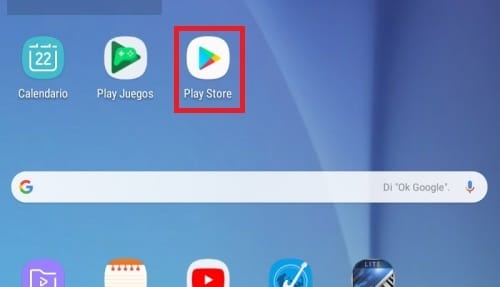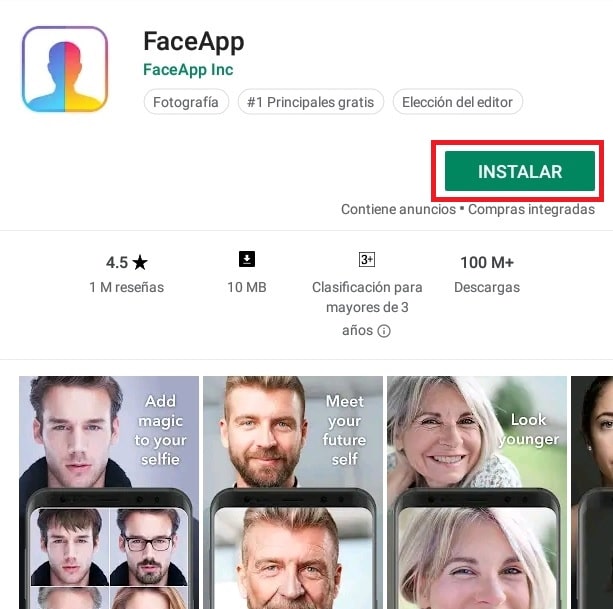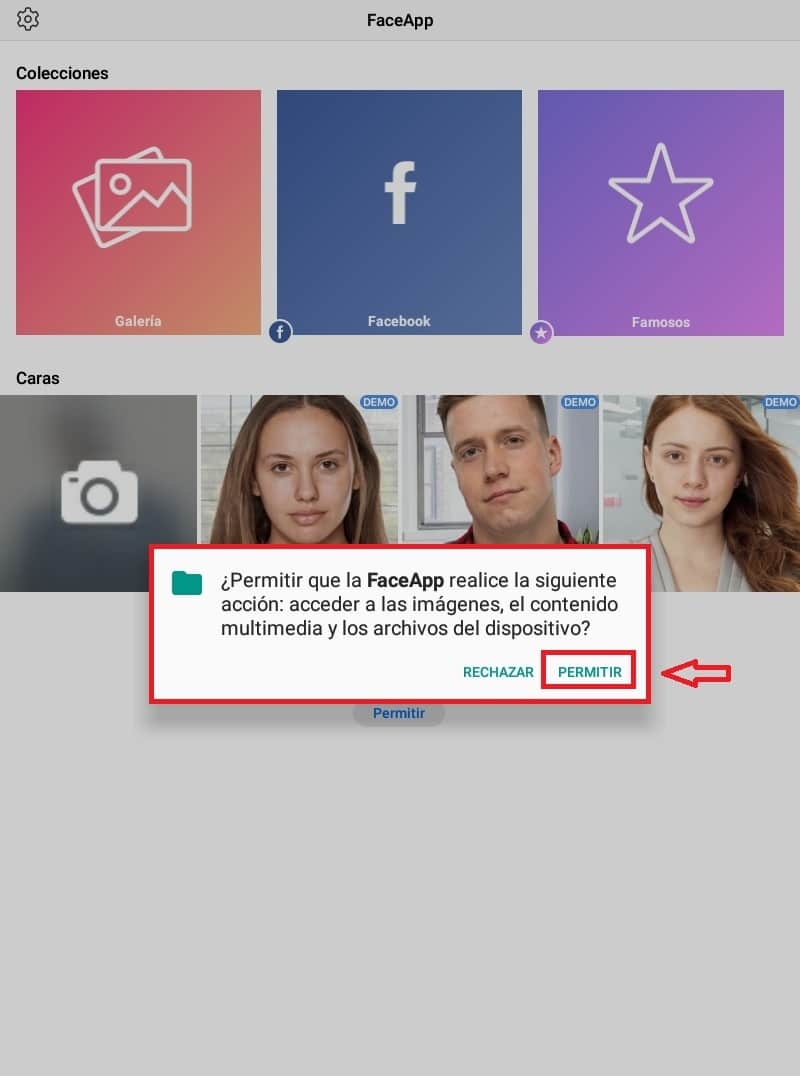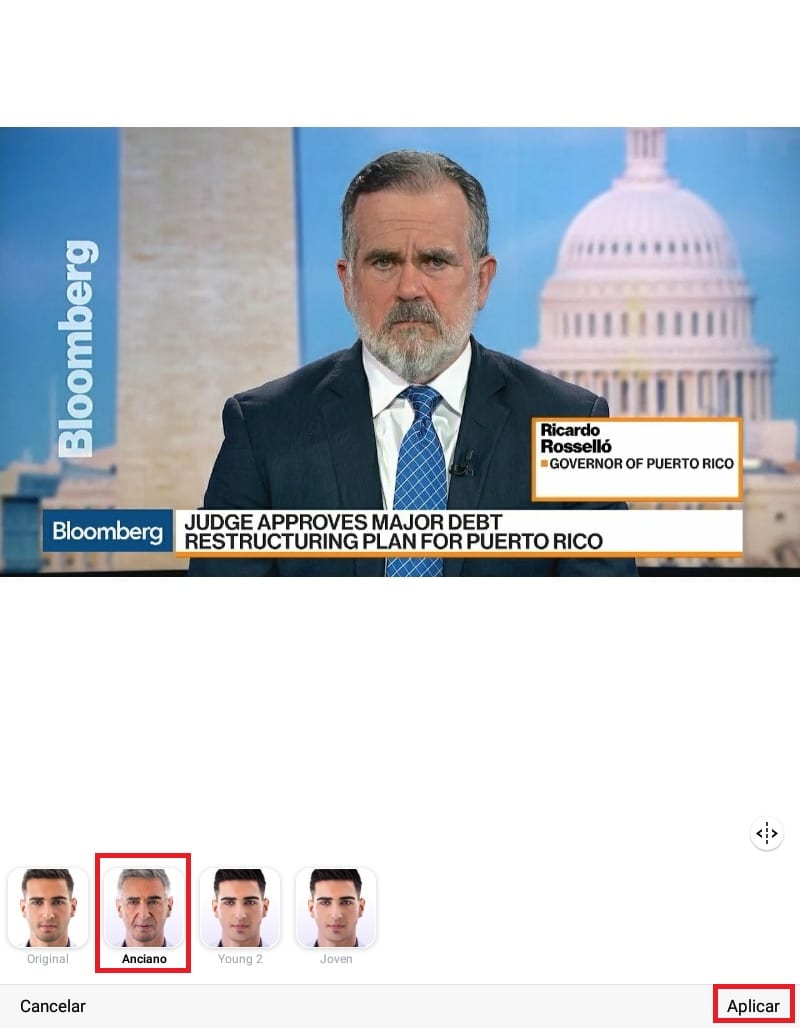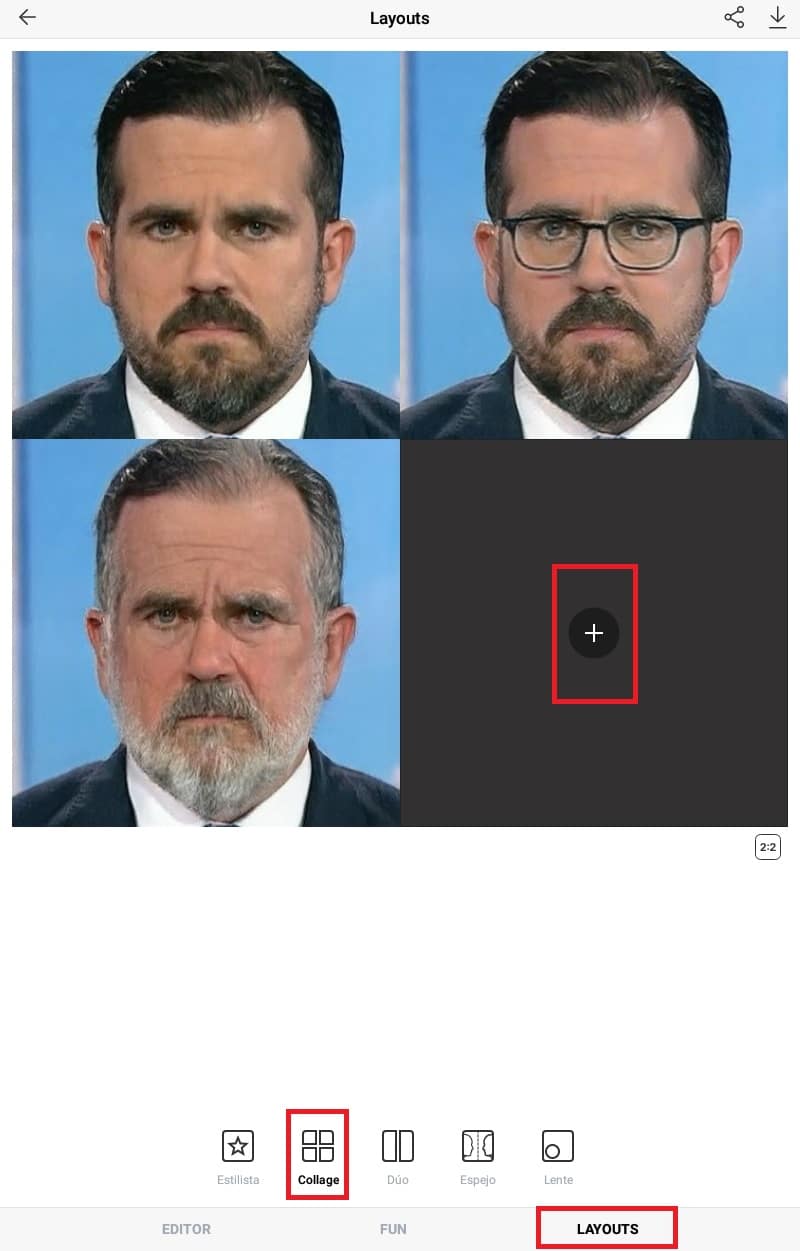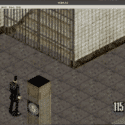Cómo descargar y usar FaceApp
En estos días se ha puesto de moda una nueva aplicación móvil llamada FaceApp. Esta app que se encuentra disponible gratis para Android y iOS, te permite editar tus selfies, fotos de la galería o fotos de famosos de un modo sorprendente. FaceApp usa una innovadora tecnología de inteligencia artificial que puede darte una idea de como te verás de anciano, o simplemente cambiar de peinados, o hasta de género; con tal precisión, que parece real. Y no, no es ningún producto de marketing ni ninguna exageración, si no la has probado todavía, realmente la app te va a sorprender.
En este tutorial te explicamos cómo descargar y usar FaceApp, con ejemplos de algunas de sus novedades más interesantes.
Cómo descargar y usar FaceApp
FaceApp se puede descargar gratis para Android y iOS; una versión PRO de pago está disponible con funciones adicionales. La aplicación se actualiza con regularidad añadiendo nuevas características.
Novedades
• Selfies al estilo de Hollywood con los filtros de Impresión
• Cambia el color de tu pelo y tu peinado
• Aplica un maquillaje perfecto para la noche o el día
• Encuentra tu estilo perfecto de barba/bigote
• Añade una bonita sonrisa
• Cambia el fondo con un solo toque
• Aplica filtros de color, desenfoque de lente y muchas otras herramientas
Descargando y usando FaceApp
Para este tutorial utilizamos la versión de FaceApp para Android. Se utilizó una foto de una figura pública (Gobernador de Puerto Rico) para este ejemplo.
NOTA: Las fotos que vas a editar y aplicarle efectos y filtros en FaceApp, se suben a una nube del servidor de la aplicación.
- Toca el icono de la Play Store en tu dispositivo Android.
- Busca la app FaceApp y luego toca Instalar.
- Luego de instalada la aplicación, abre la app desde la pantalla de tu móvil o tablet Android y está pendiente a los mensajes de advertencia que te aparecerán la primera vez que usese FaceApp.
- La primera advertencia se refiere al Procesamiento fotográfico en la nube. Te avisa que la foto que deseas manipular, será subida al servidor de FaceApp para poder procesarla y aplicar los efectos. Dale Acepto para continuar.
- La próxima advertencia que te aparecerá en pantalla es para notificarte que FaceApp requiere acceso a los archivos multimedia que se encuentran almacenados en tu dispositivo. Dale al botón de Permitir.
- Ahora ya podrás comenzar a trabajar en la foto o selfie que quieres transformar. Puedes utilizar algunos de los ejemplos (DEMO), tomar nueva foto o subir fotos de las que tengas alojadas en tu dispositivo en Galería, Facebook, etc.
- Para este ejemplo, como ya expliqué anteriormente, utilicé una foto de una figura pública; (el gobernador de Puerto Rico, Ricardo Rosselló [tendencia en estos momentos]).
- Seleccionando la opción de Edad, podemos transformar el rostro de la persona en su versión más joven o más anciano.
- En la parte de abajo del menú principal de FaceApp, aparecen 3 distintas categorías [Editor | FUN | Layouts]. Hasta ahora hemos visto tan solo la categoría de Editor, que a su vez tiene varias opciones como Edad, Sonrisas, Maquillaje, Peinados, Gafas, etc. La categoría FUN tiene otras novedades interesantes y divertidas. Y la categoría Layouts tiene otras opciones distintas que permite ver varias transformaciones a la misma vez en pantalla.
- Utilizamos la opción Collage para ver la foto del rostro original sin modificar, y tocando [+] en los otros paneles, vamos a aplicar distintos cambios (independientes en cada panel). Como se muestra en esta captura de imagen.
Tutorial de uso en vídeo
Relacionado: cómo cambiar de país en Google Play
Contenidos